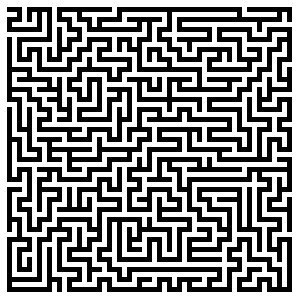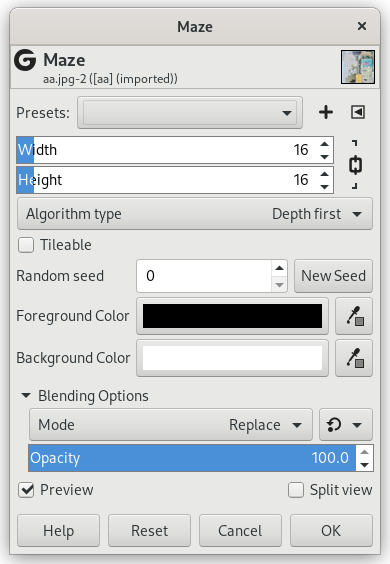Questo filtro genera un motivo a labirinto casuale e in bianco e nero. Il risultato sostituisce completamente il contenuto precedente del livello corrente. Un esempio tipico è mostrato sotto. Si trovi il percorso dal centro al bordo.
- Reimpostazioni, «Tipo ingresso», Ritaglio, Impostazioni di fusione, Anteprima, Fondi filtro, Dividi vista
-
![[Nota]](images/note.png)
Nota Queste opzioni sono descritte in Sezione 2, «Caratteristiche comuni».
- Larghezza, Altezza
-
These sliders control the size of the paths and walls in the maze. The lower the values for width and height, the more paths you will get. The result won't really look like a maze unless the width and height are equal.
By default, width and height are linked, indicated by the
chain symbol next to the input boxes. If you want to set width and height separately, click on that chain symbol to unlink them.
- Tipo algoritmo
-
Si può scegliere tra questi due algoritmi di generazione labirinti: Profondità prima e Algoritmo di Prim. Solo uno scienziato informatico può spiegarvi la differenza tra loro.
- Affiancabile
-
Se si vuole utilizzare il labirinto in un motivo più grande si può renderlo piastrellabile selezionando questa opzione.
- Seme casuale, Nuovo seme
-
Questa opzione controlla la casualità del filtro. La casella Seme casuale consente di inserire manualmente un seme per l'algoritmo di casualizzazione utilizzato. È anche possibile generare un seme casuale premendo il pulsante . Se si utilizza lo stesso seme casuale nella stessa situazione, il filtro produce esattamente gli stessi risultati. Un seme casuale diverso produce risultati diversi.
- Colore di primo piano, Colore di sfondo
-
Si possono scegliere i colori per il labirinto e il suo sfondo. I valori predefiniti sono quelli del pannello strumenti.